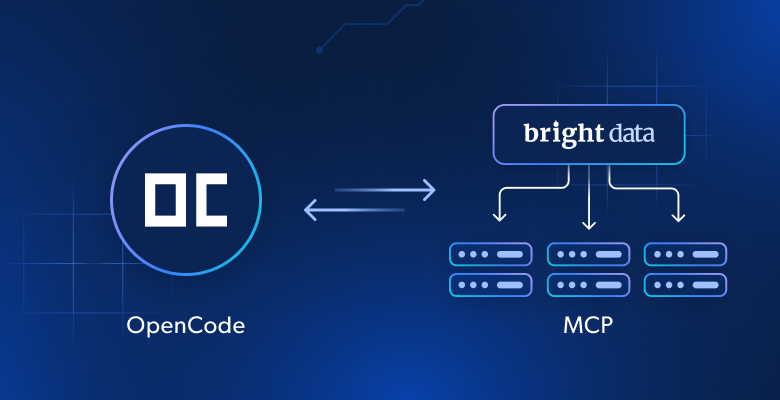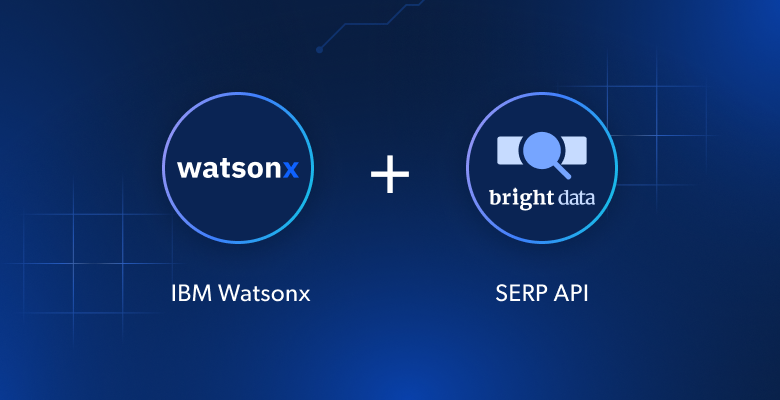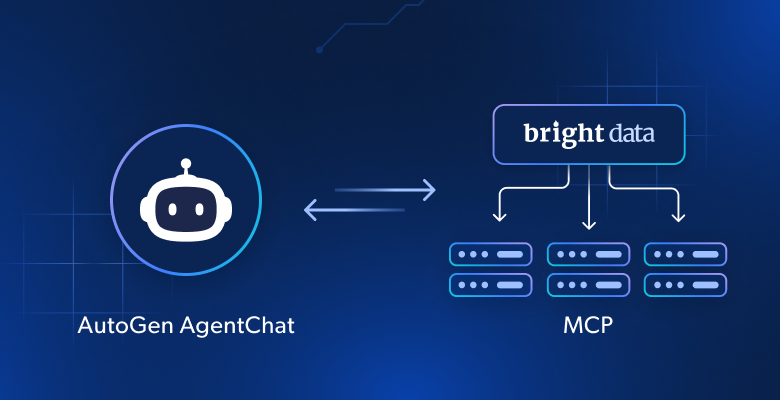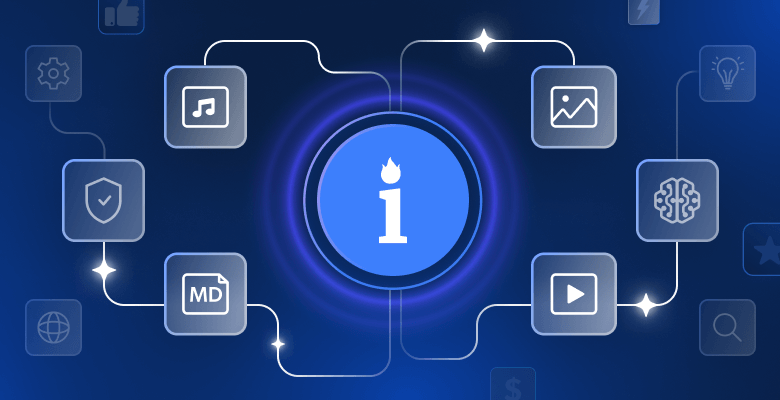В этом уроке вы узнаете:
- Что такое opencode, какие функции он предоставляет и почему его не следует путать с Crush.
- Как расширить его возможностями веб-взаимодействия и извлечения данных, чтобы сделать его еще более ресурсоемким.
- Как подключить opencode к серверу Bright Data MCP с помощью CLI, чтобы создать мощного агента по кодированию ИИ.
Давайте погрузимся!
Что такое opencode?
opencode – это агент кодирования ИИ с открытым исходным кодом, созданный для терминала. В частности, он работает как:
- TUI(Terminal User Interface) в вашем CLI.
- Интеграция с IDE в Visual Studio Code, Cursor и т. д.
- Расширение для GitHub.
Более подробно, opencode позволяет вам:
- Настроить отзывчивый и тематический интерфейс терминала.
- Загружать правильныепротоколы LSP(Language Server Protocols) для вашего LLM.
- Запускать несколько агентов параллельно в одном проекте.
- Делиться ссылками на любую сессию для справки или отладки.
- Войдите в Anthropic, чтобы использовать учетную запись Claude Pro или Max, а также интегрируйтесь с другими 75+ провайдерами LLM через Models.dev (включая локальные модели).
Как вы можете видеть, CLI не зависит от LLM. Он разработан преимущественно на Go и TypeScript и уже набрал более 20 тысяч звезд на GitHub, что свидетельствует о его популярности в сообществе.
Примечание: Не следует путать эту технологию с Crush, другим проектом, первоначальное название которого было “opencode”. Если вы ищете Crush, обратитесь к нашему руководству по интеграции Crush с Bright Data Web MCP.
Почему интеграция Web MCP от Bright Data в пользовательский интерфейс opencode имеет значение
Независимо от того, какой LLM вы в итоге настроите в opencode, все они имеют одно и то же ограничение: их знания статичны. Данные, на которых они обучались, представляют собой моментальный снимок во времени, который быстро устаревает. Это особенно актуально для таких быстро меняющихся областей, как разработка программного обеспечения.
А теперь представьте, что ваш помощник opencode CLI может:
- Привлекать свежие учебники и документацию.
- Обращаться к живым руководствам во время написания кода.
- Просматривать динамические веб-сайты так же легко, как и локальные файлы.
Именно эти возможности вы откроете, подключив его к Web MCP от Bright Data.
Bright Data Web MCP предоставляет доступ к 60+ инструментам AI, предназначенным для взаимодействия с веб-сайтами и сбора данных в режиме реального времени, и все они работают на базе инфраструктуры AI Bright Data.
Два наиболее используемых инструмента(даже в бесплатном варианте) на Bright Data Web MCP:
| Инструмент | Описание |
|---|---|
scrape_as_markdown |
Соскребает содержимое одной веб-страницы с помощью расширенных опций извлечения, возвращая полученные данные в формате Markdown. Может обходить обнаружение ботов и CAPTCHA. |
search_engine |
Извлечение результатов поиска из Google, Bing или Yandex. Возвращает данные SERP в формате JSON или Markdown. |
Помимо этих двух, существует 55+ специализированных инструментов для взаимодействия с веб-страницами (например, scraping_browser_click) и сбора структурированных данных с различных доменов, таких как LinkedIn, Amazon, Yahoo Finance, TikTok и другие. ool извлекает структурированную информацию о профиле с публичной страницы LinkedIn, когда ему задан URL профессионала.
Пора проверить, как работает Web MCP внутри opencode!
Как подключить opencode к Web MCP от Bright Data
Узнайте, как установить и настроить opencode локально и интегрировать его с сервером Web MCP от Bright Data. В результате вы получите расширенный агент кодирования с доступом к более чем 60 веб-инструментам. Затем этот CLI-агент будет использован в примере задачи для:
- Соскребать страницу продукта LinkedIn на лету, чтобы собрать реальные данные о профиле.
- Сохранить данные локально в файле JSON.
- Создайте сценарий Node.js для загрузки и обработки данных.
Выполните следующие шаги!
Примечание: Этот раздел руководства посвящен использованию opencode через CLI. Однако вы можете использовать аналогичную настройку для интеграции его непосредственно в вашу IDE, как указано в документации.
Предварительные условия
Прежде чем приступить к работе, убедитесь, что у вас есть все необходимое:
- Среда macOS или Linux (пользователи Windows должны использовать WSL).
- Подписка Claude Pro или Max или аккаунт Anthropic с некоторым количеством средств и ключом API (в этом руководстве мы будем использовать ключ API Anthropic, но вы можете настроить любой другой поддерживаемый LLM).
- Локально установленный Node.js (мы рекомендуем последнюю версию LTS).
- Учетная запись Bright Data с готовым API-ключом.
Не беспокойтесь пока о настройке Bright Data, так как вы пройдете через следующие шаги.
Далее, вот некоторые необязательные, но полезные базовые знания, которые необходимо иметь:
- Общее понимание того, как работает MCP.
- Некоторое знакомство с Web MCP Bright Data и его инструментами.
Шаг № 1: Установите opencode
Установите opencode на вашу систему на базе Unix с помощью следующей команды:
curl -fsSL https://opencode.ai/install | bashЭто позволит загрузить программу установки с сайта https://opencode.ai/install и выполнить ее для установки opencode на вашу машину. Изучите другие возможные варианты установки.
Убедитесь, что opencode работает:
opencode .Если вы столкнулись с ошибкой “missing executable” или “unrecognized command”, перезагрузите машину и повторите попытку.
Если все работает, как ожидалось, вы должны увидеть что-то вроде этого:
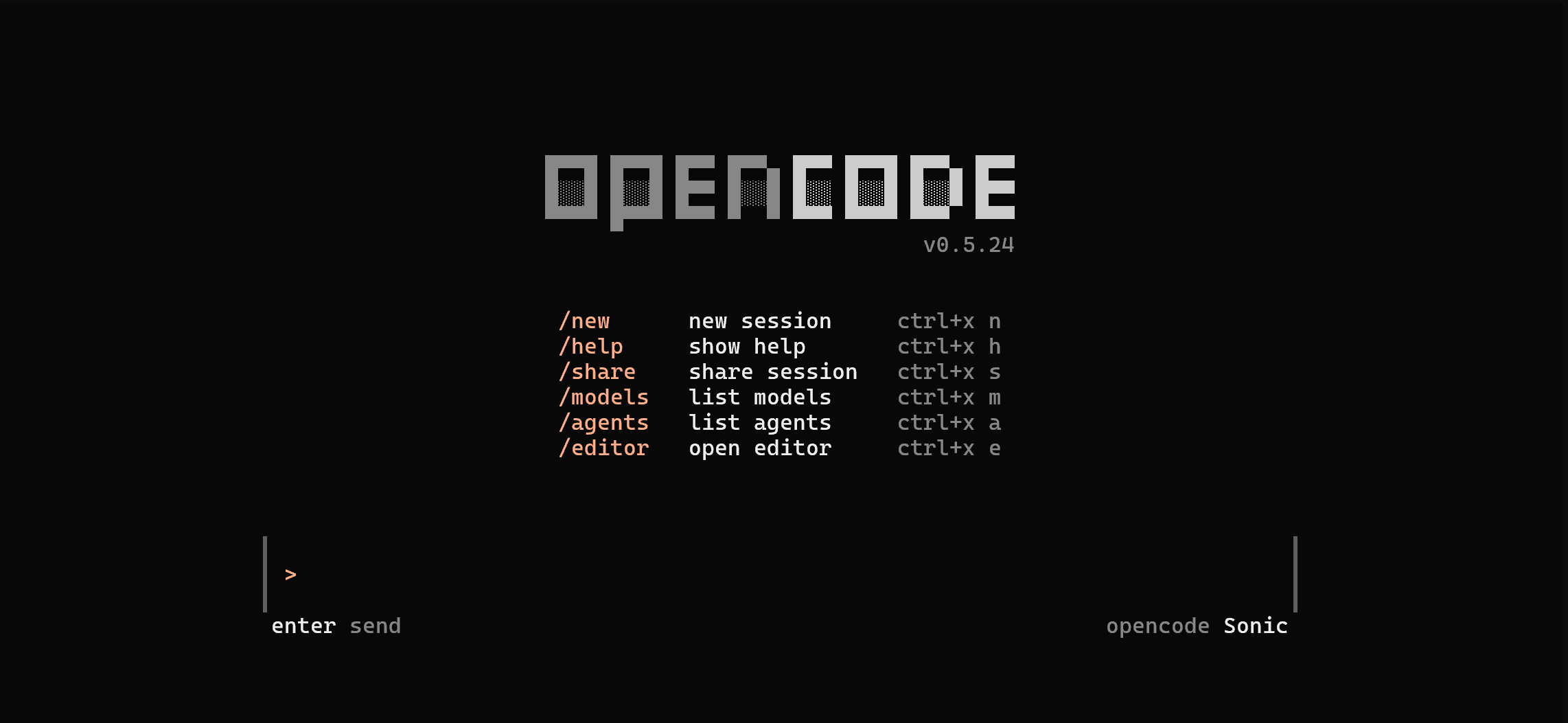
Отлично! Теперь opencode готов к использованию.
Шаг №2: Настройка LLM
opencode может подключаться ко многим LLM, но рекомендуемые модели – от Anthropic. Убедитесь, что у вас есть подписка Claude Max или Pro, или учетная запись Anthropic с некоторыми средствами и ключом API.
Следующие шаги покажут вам, как подключить opencode к аккаунту Anthropic через API-ключ, но любая другая поддерживаемая интеграция LLM также будет работать.
Закройте окно opencode командой /exit, затем запустите аутентификацию с провайдером LLM с помощью:
opencode auth login Вам будет предложено выбрать провайдера модели ИИ:
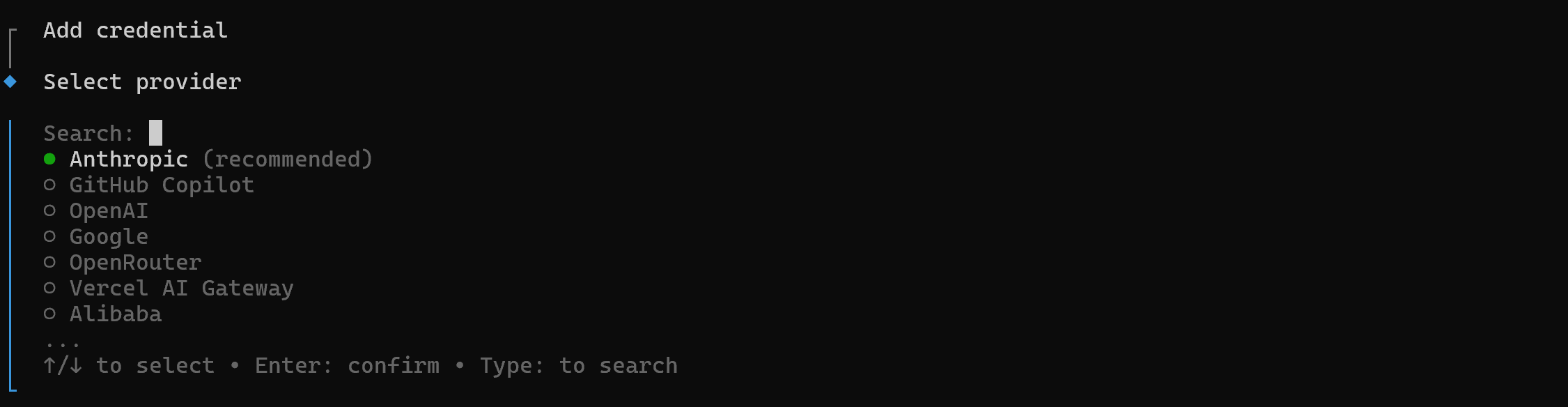
Выберите “Anthropic”, нажав Enter, затем выберите опцию “Manually enter API key”:

Вставьте свой ключ API Anthropic и нажмите Enter:
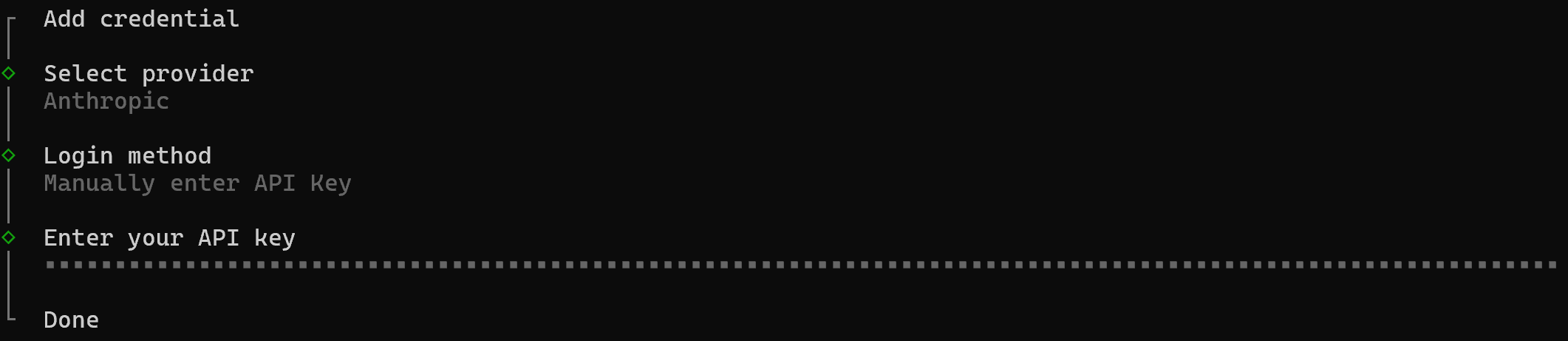
Настройка LLM завершена. Перезапустите opencode, запустите команду /models, и вы сможете выбрать модель Anthropic. Например, выберите “Claude Opus 4.1”:
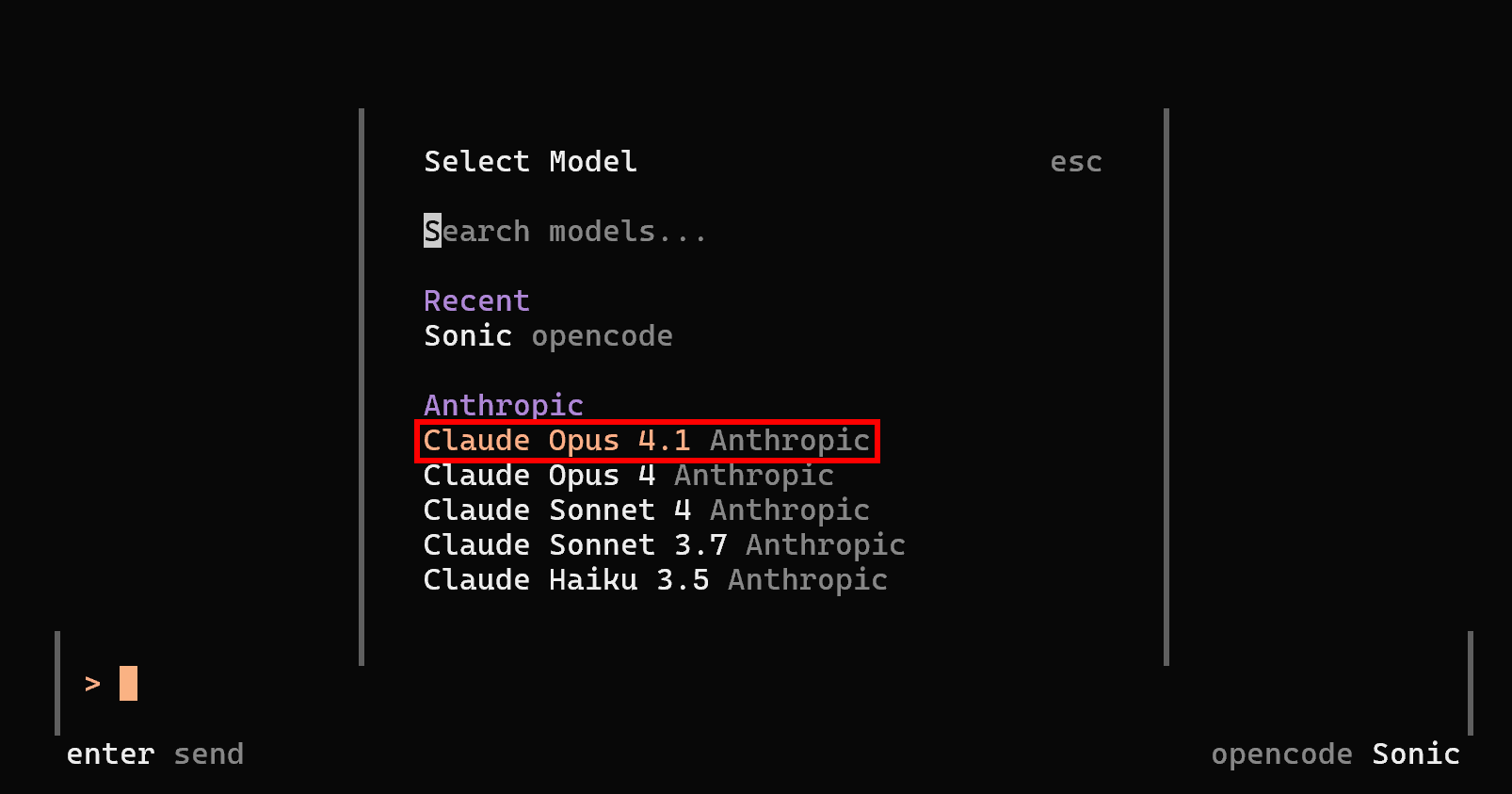
Нажмите Enter, и вы увидите:
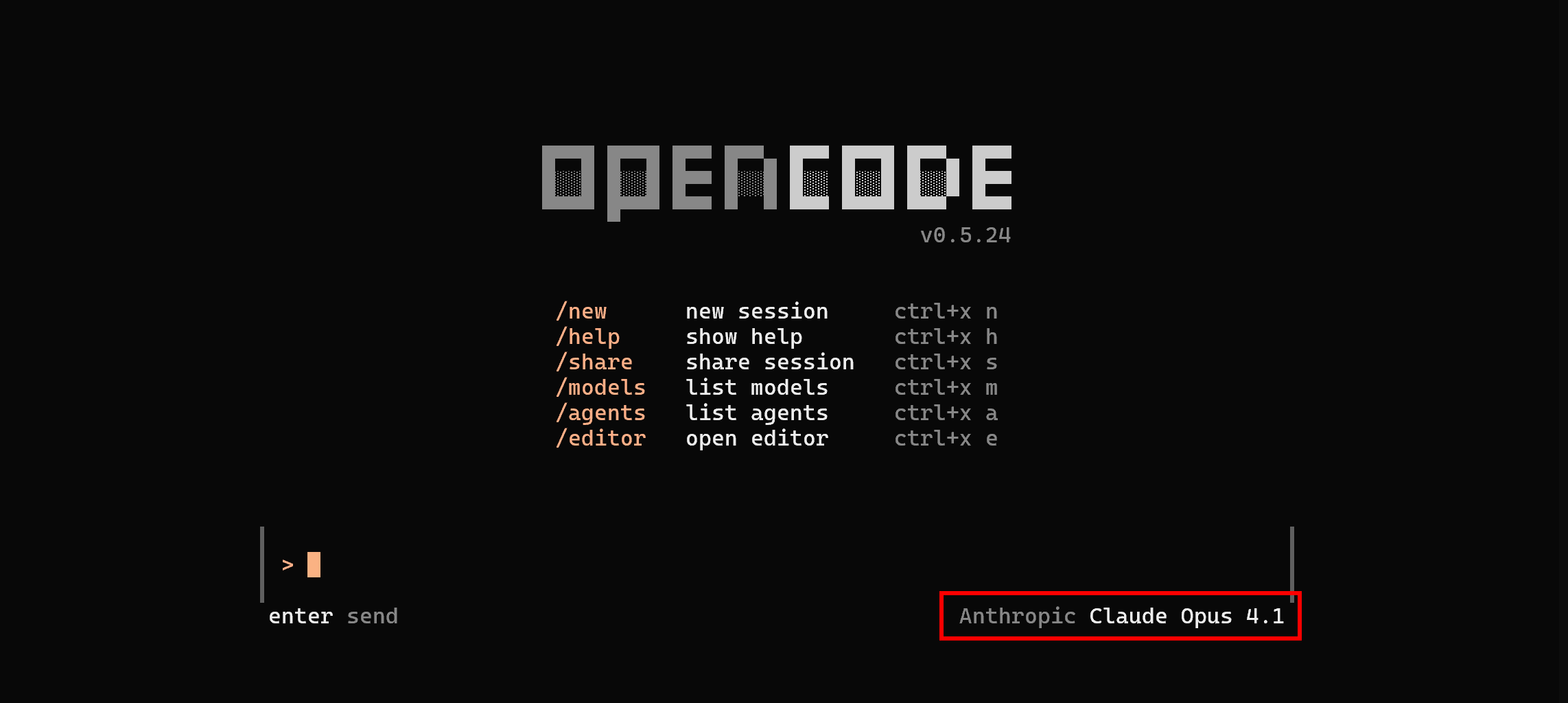
Обратите внимание, что теперь opencode работает с использованием настроенной модели Anthropic Claude Opus 4.1. Отлично!
Шаг #3: Инициализация проекта opencode
Перейдите в каталог вашего проекта с помощью команды cd и запустите там opencode:
cd <путь_к_вашей_папке_проекта>
opencodeВыполните команду /init для инициализации проекта opencode. Результат должен выглядеть примерно так:
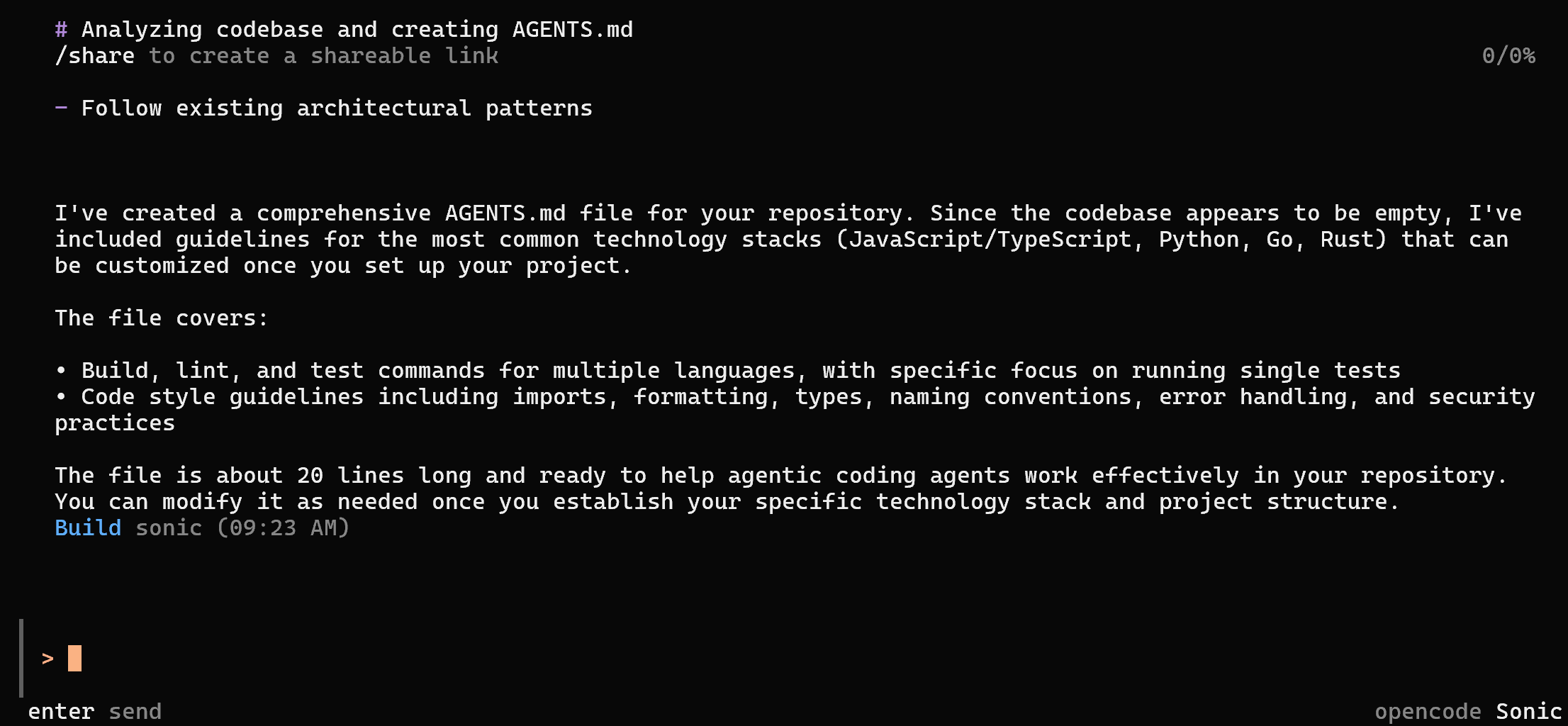
В частности, команда /init создаст файл AGENTS.md. Подобно CLAUDE.md или правилам Cursor, он предоставляет пользовательские инструкции для opencode. Эти инструкции включаются в контекст LLM, чтобы настроить его поведение для вашего конкретного проекта.
Откройте файл AGENTS.md в вашей IDE (например, Visual Studio Code), и вы увидите:
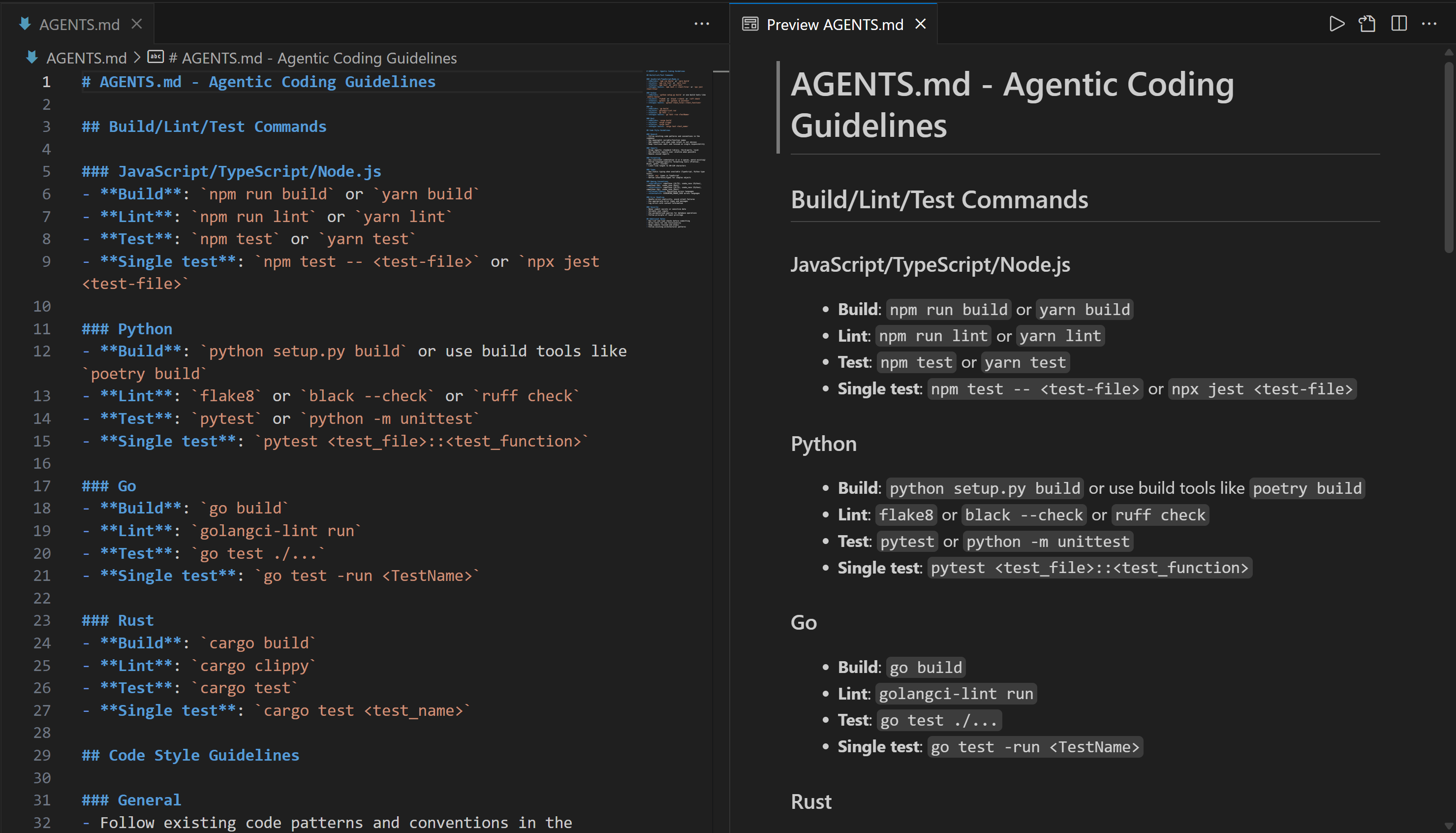
Настройте его в соответствии с вашими потребностями, чтобы проинструктировать агента кодирования AI о том, как работать в каталоге вашего проекта.
Совет: Файл AGENTS.md должен быть зафиксирован в Git-репозитории вашей папки проекта.
Шаг № 4: Протестируйте Web MCP Bright Data
Прежде чем пытаться интегрировать ваш агент opencode с сервером Bright Data Web MCP, важно понять, как работает этот сервер и может ли ваша машина его запустить.
Если вы еще этого не сделали, начните с создания учетной записи Bright Data. В противном случае, если она у вас уже есть, просто войдите в систему. Для быстрой настройки посмотрите на страницу “MCP” в вашей учетной записи:
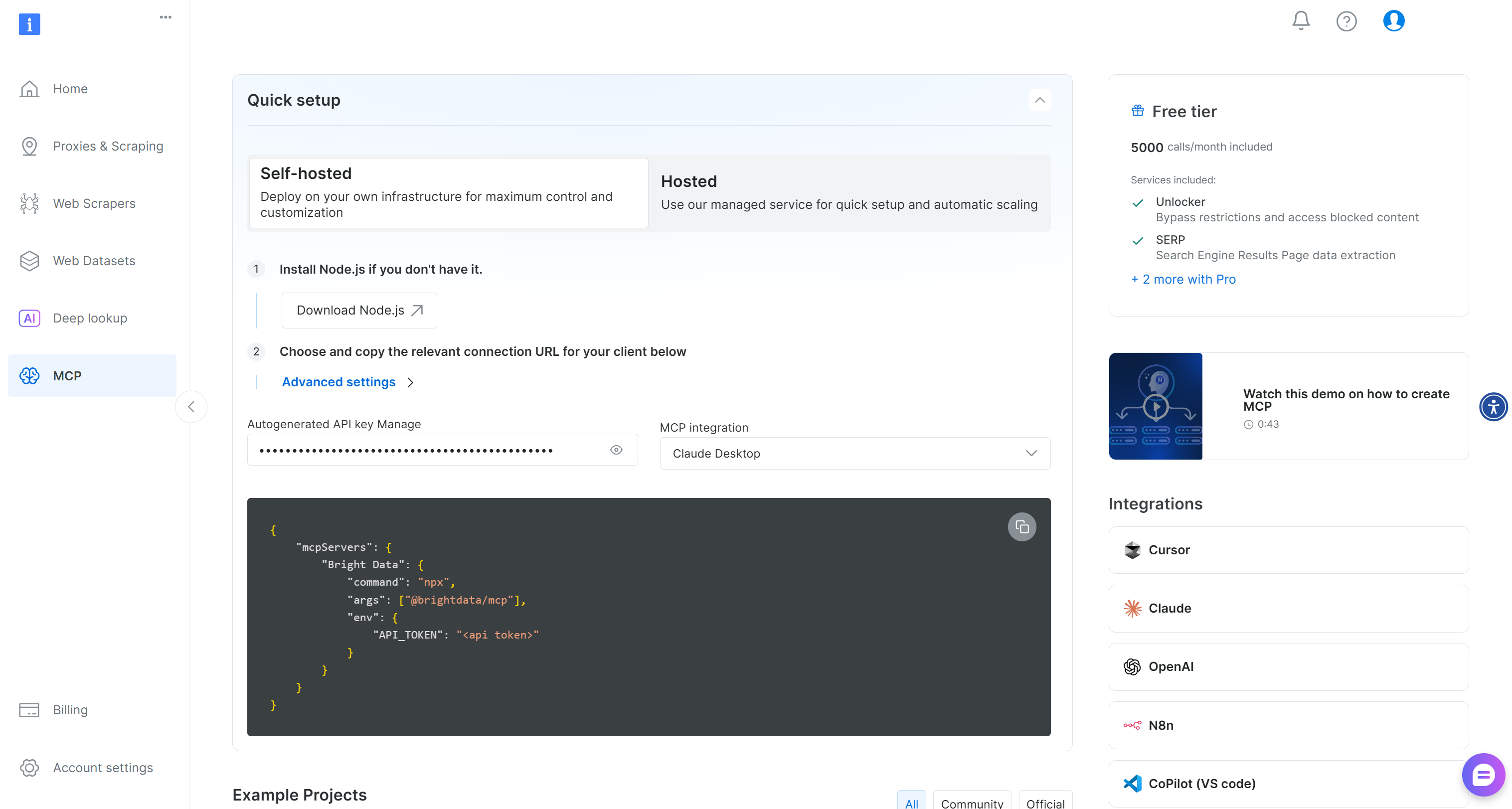
В противном случае следуйте приведенным ниже инструкциям.
Теперь создайте свой API-ключ Bright Data. Обязательно сохраните его в надежном месте, так как он вам скоро понадобится. Здесь мы будем считать, что вы используете API-ключ с правами администратора, так как это упрощает интеграцию.
В терминале установите Web MCP глобально с помощью пакета @brightdata/mcp:
npm install -g @brightdata/mcpПроверьте, что локальный MCP-сервер работает, с помощью этой команды Bash:
API_TOKEN="<YOUR_BRIGHT_DATA_API>" npx -y @brightdata/mcpЗамените место <YOUR_BRIGHT_DATA_API> на фактический API-токен Bright Data. Команда устанавливает необходимую переменную окружения API_TOKEN, а затем запускает Web MCP через пакет @brightdata/mcp.
В случае успеха вы должны увидеть журналы, подобные этому:

При первом запуске пакет автоматически устанавливает две зоны по умолчанию в вашей учетной записи Bright Data:
mcp_unlocker: Зона для Web Unlocker.mcp_browser: Зона для Browser API.
Эти две зоны необходимы Web MCP для работы всех инструментов, которые он предоставляет.
Чтобы убедиться в том, что две вышеуказанные зоны были созданы, войдите в свою учетную запись Bright Data. В панели управления перейдите на страницу“Прокси и инфраструктура скрапинга“. Там вы должны увидеть две зоны в таблице:
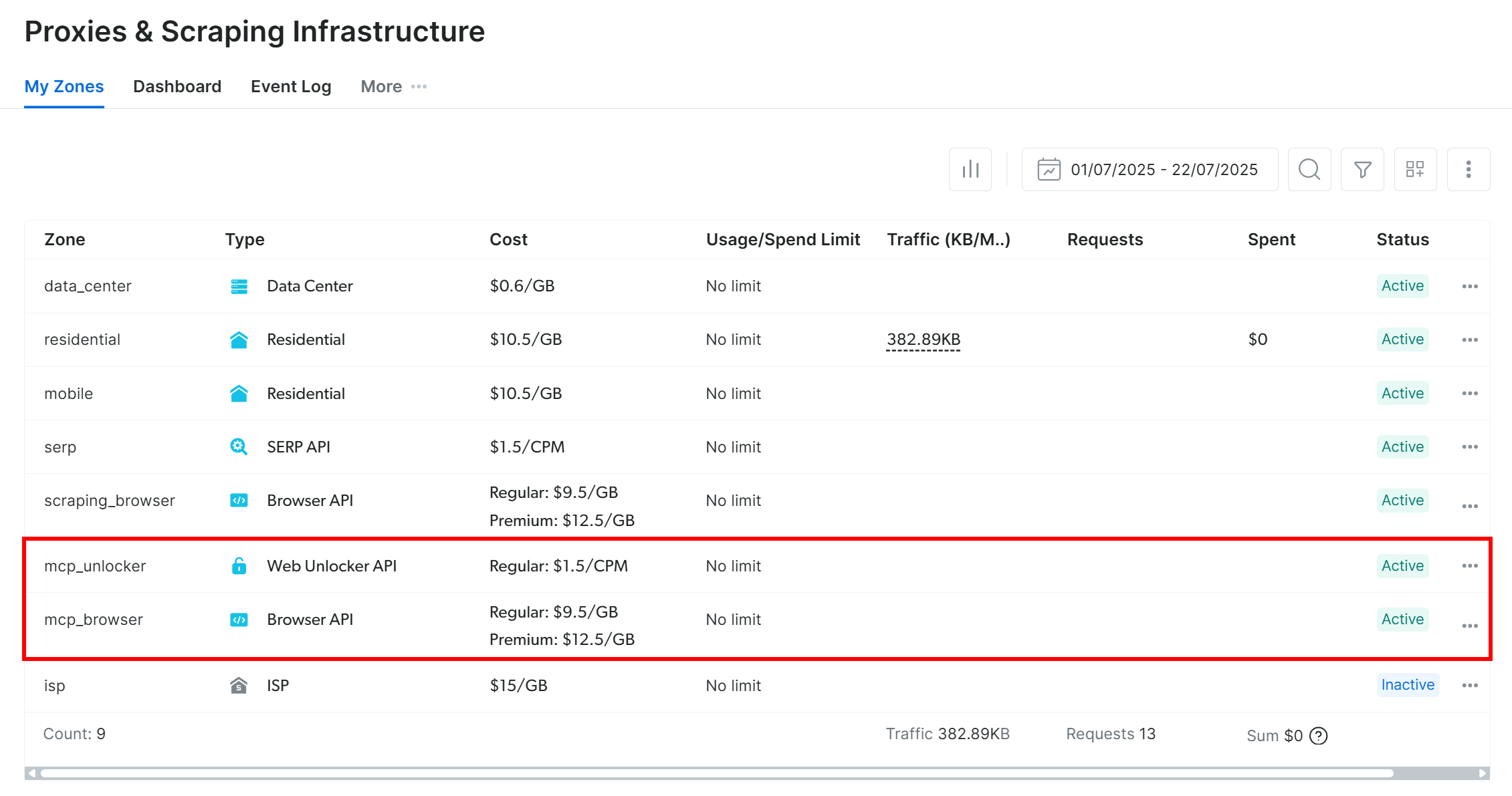
Примечание: Если ваш API-токен не имеет прав администратора, эти зоны могут не быть созданы автоматически. В этом случае вы можете настроить их вручную в панели управления и указать их имена через переменные окружения, как описано на странице пакета на GitHub.
По умолчанию на сервере MCP доступны только инструменты search_engine и scrape_as_markdown(которые можно использовать бесплатно!).
Чтобы открыть расширенные возможности, такие как автоматизация браузера и получение структурированных данных, необходимо включить режим Pro. Для этого перед запуском сервера MCP установите переменную окружения PRO_MODE=true:
API_TOKEN="<YOUR_BRIGHT_DATA_API>" PRO_MODE="true" npx -y @brightdata/mcpВажно: После включения режима Pro вы получите доступ ко всем 60+ инструментам. С другой стороны, режим Pro не входит в бесплатный уровень и требует дополнительной оплаты.
Отлично! Вы только что убедились, что сервер Web MCP работает на вашей машине. Остановите процесс сервера, поскольку теперь вы настроите opencode на его запуск и подключение к нему.
Шаг #5: Интеграция Web MCP в opencode
opencode поддерживает интеграцию MCP через записьmcp в конфигурационном файле. Имейте в виду, что существует два поддерживаемых подхода к конфигурации:
- Глобально: Через файл по адресу
~/.config/opencode/opencode.json. Глобальная конфигурация полезна для таких настроек, как темы, провайдеры или привязки клавиш. - Для каждого проекта: Через локальный файл
opencode.jsonв директории вашего проекта.
Предположим, что вы хотите настроить интеграцию MCP локально. Начните с добавления файла opencode.json в ваш рабочий каталог.
Затем откройте этот файл и убедитесь, что он содержит следующие строки:
{
"$schema": "https://opencode.ai/config.json",
"mcp": {
"brightData": {
"type": "local",
"enabled": true,
"command": [
"npx",
"-y",
"@brightdata/mcp"
],
"environment": {
"API_TOKEN": "<ВАШ_BRIGHT_DATA_API_KEY>",
"PRO_MODE": "true"
}
}
}
}Замените <YOUR_BRIGHT_DATA_API_KEY> ключом API Bright Data, который вы сгенерировали и протестировали ранее.
В этой конфигурации:
- Объект
mcpуказывает opencode, как запускать внешние MCP-серверы. - Элемент
brightDataзадает команду(npx) и переменные окружения, необходимые для запуска Web MCP.(PRO_MODEнеобязателен, но его включение разблокирует полный набор доступных инструментов).
Другими словами, приведенная выше конфигурация opencode.json предписывает CLI запустить ту же команду npx с переменными окружения, определенными ранее. Это дает opencode возможность запускать и подключаться к серверу Bright Data Web MCP.
На данный момент не существует специальной команды для проверки соединений с MCP-сервером или доступных инструментов. Так что давайте сразу перейдем к тестированию!
Шаг № 6: Запуск задачи в opencode
Чтобы проверить веб-возможности вашего улучшенного агента кодирования opencode, запустите задачу, подобную следующей:
Сделайте соскоб с сайта "https://it.linkedin.com/in/antonello-zanini" и сохраните полученные данные в локальном файле "profile.json". Затем настройте базовый сценарий Node.js, который считывает файл JSON и возвращает его содержимое.Это реальный пример использования, поскольку он собирает фактические данные, а затем использует их в сценарии Node.js.
Запустите opencode, введите запрос и нажмите Enter, чтобы выполнить его. Вы должны увидеть поведение, похожее на это:
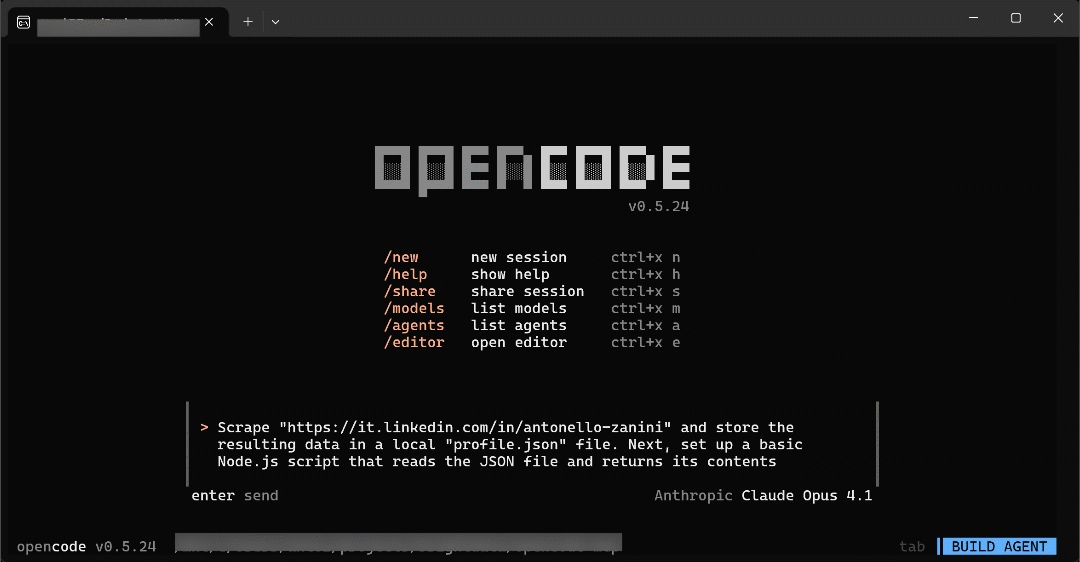
GIF ускорен, но вот что происходит шаг за шагом:
- Модель Claude Opus определяет план.
- Первым шагом плана является получение данных LinkedIn. Для этого LLM выбирает соответствующий инструмент MCP
(web_data_linkedin_person_profile, в CLI упоминается какBrightdata_web_data_linkedin_person_profile) с правильными аргументами, извлеченными из подсказки(https://it.linkedin.com/in/antonello-zanini). - LLM собирает целевые данные с помощью инструмента скраппинга LinkedIn и обновляет план.
- Данные хранятся в локальном файле
profile.json. - Создается сценарий Node.js (называется
readProfile.js) для чтения данных изprofile.jsonи их печати. - Вам показывается краткое описание выполненных шагов с инструкциями по запуску созданного сценария Node.js.
В этом примере конечный результат, полученный в результате выполнения задания, выглядит следующим образом:
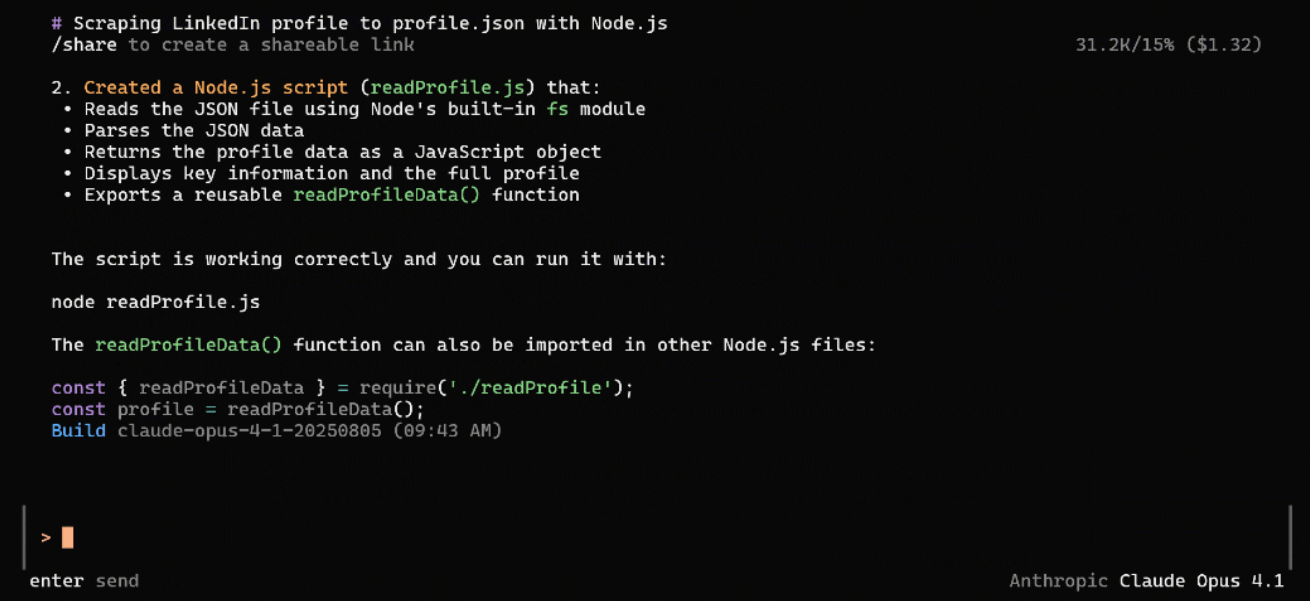
По окончании работы в вашей рабочей директории должны быть следующие файлы:
├──── AGENTS.md
├──── opencode.json
├──── profile.json # <-- созданный CLI
└── readProfile.js # <-- создается CLIЗамечательно! Теперь давайте проверим, содержат ли сгенерированные файлы нужные данные и логику.
Шаг № 7: Изучение и тестирование вывода
Откройте директорию проекта в Visual Studio Code и начните с изучения файла profile.json:
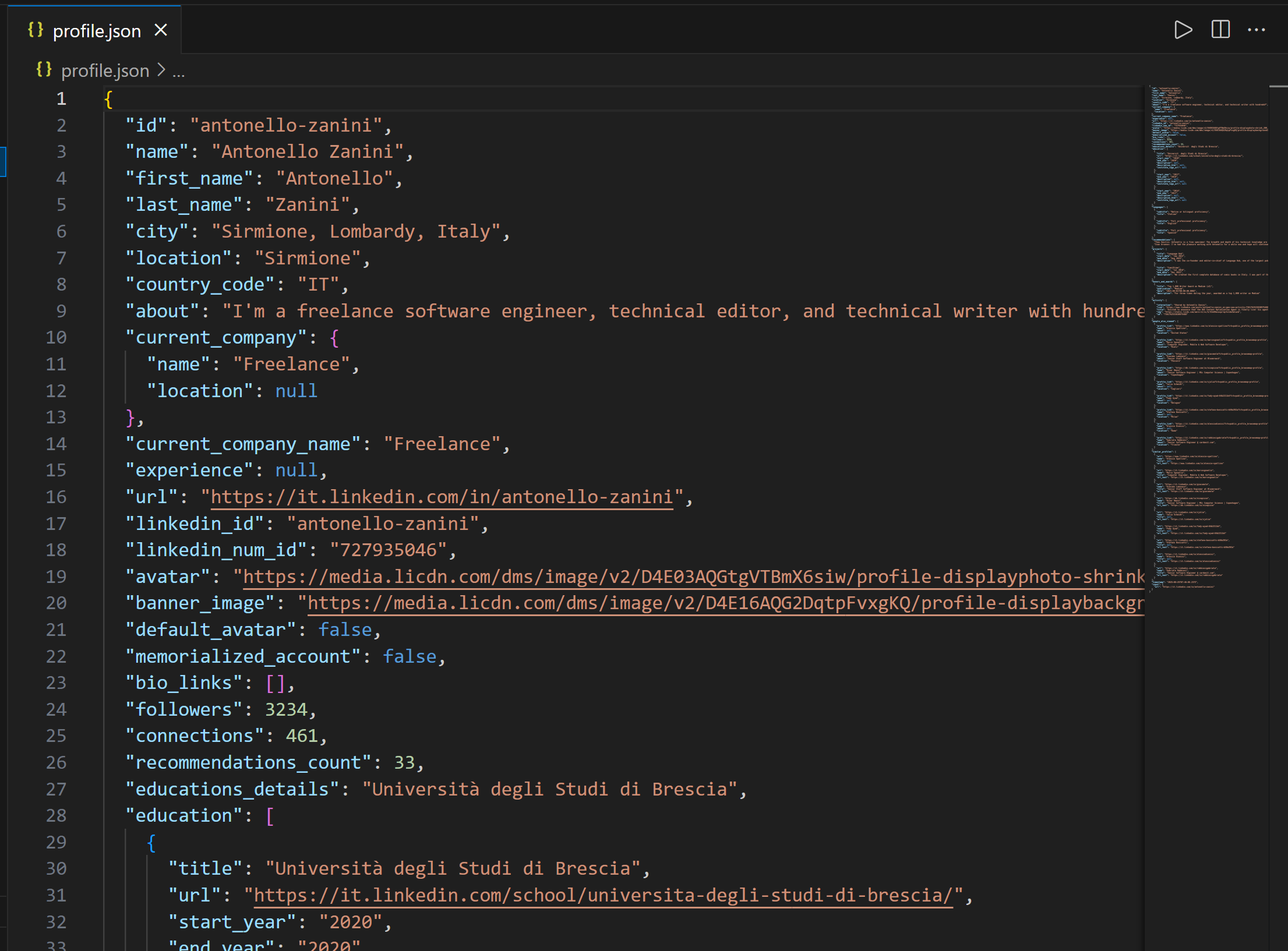
Важно: данные в profile.json – это реальные данные LinkedIn, собранные Bright Data LinkedIn Scraper с помощью специального инструмента web_data_linkedin_person_profile MCP. Это не галлюцинации или выдуманный контент, сгенерированный моделью Клода!
Данные LinkedIn были получены успешно, в чем вы можете убедиться, просмотрев публичную страницу профиля LinkedIn, упомянутую в подсказке:
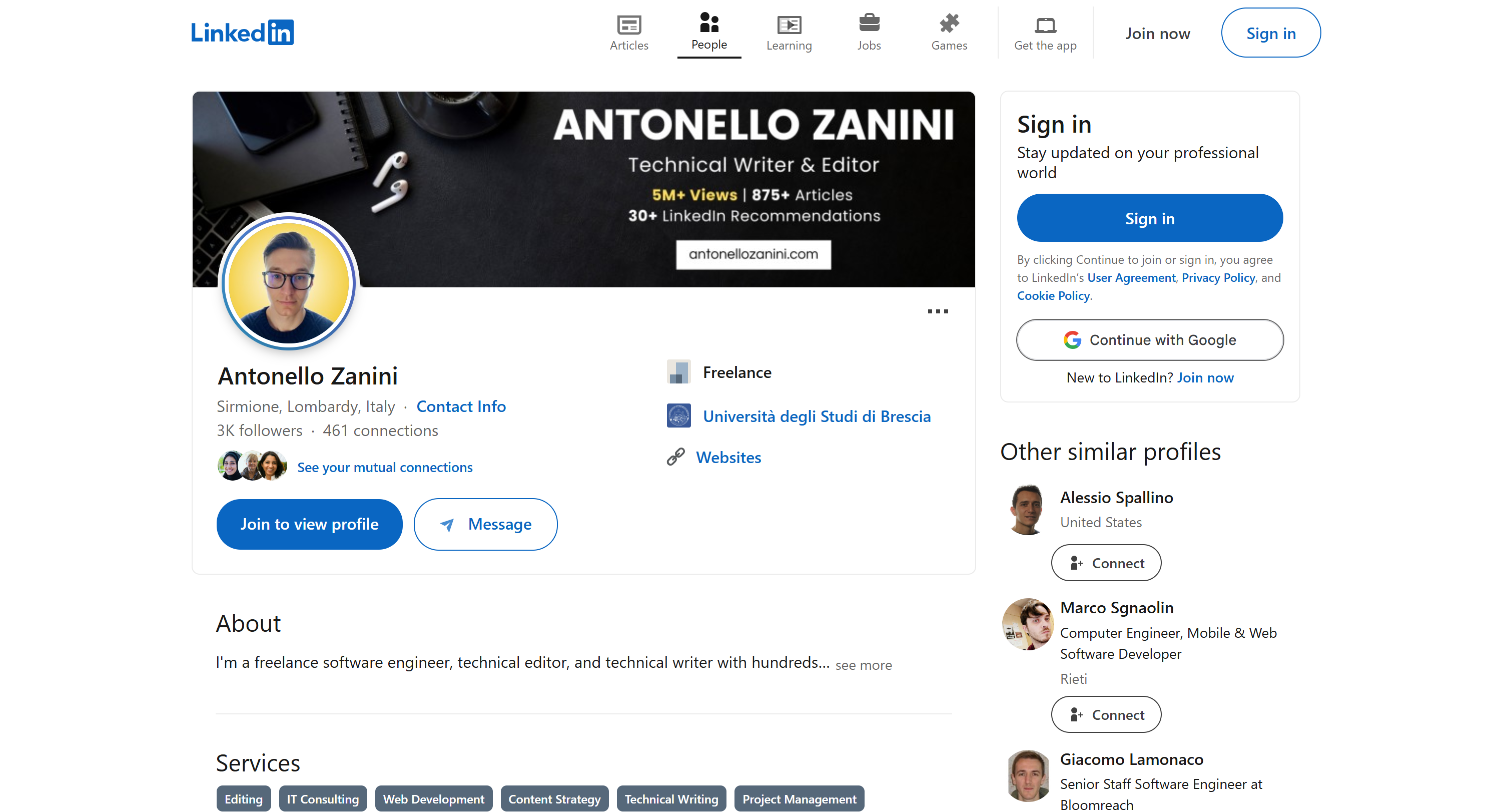
Примечание: Скраппинг LinkedIn печально известен своей сложной защитой от ботов. Обычный LLM не сможет надежно выполнить эту задачу, что демонстрирует, насколько мощным стал ваш агент кодирования благодаря интеграции Bright Data Web MCP.
Далее посмотрите на файл readProfile.js:
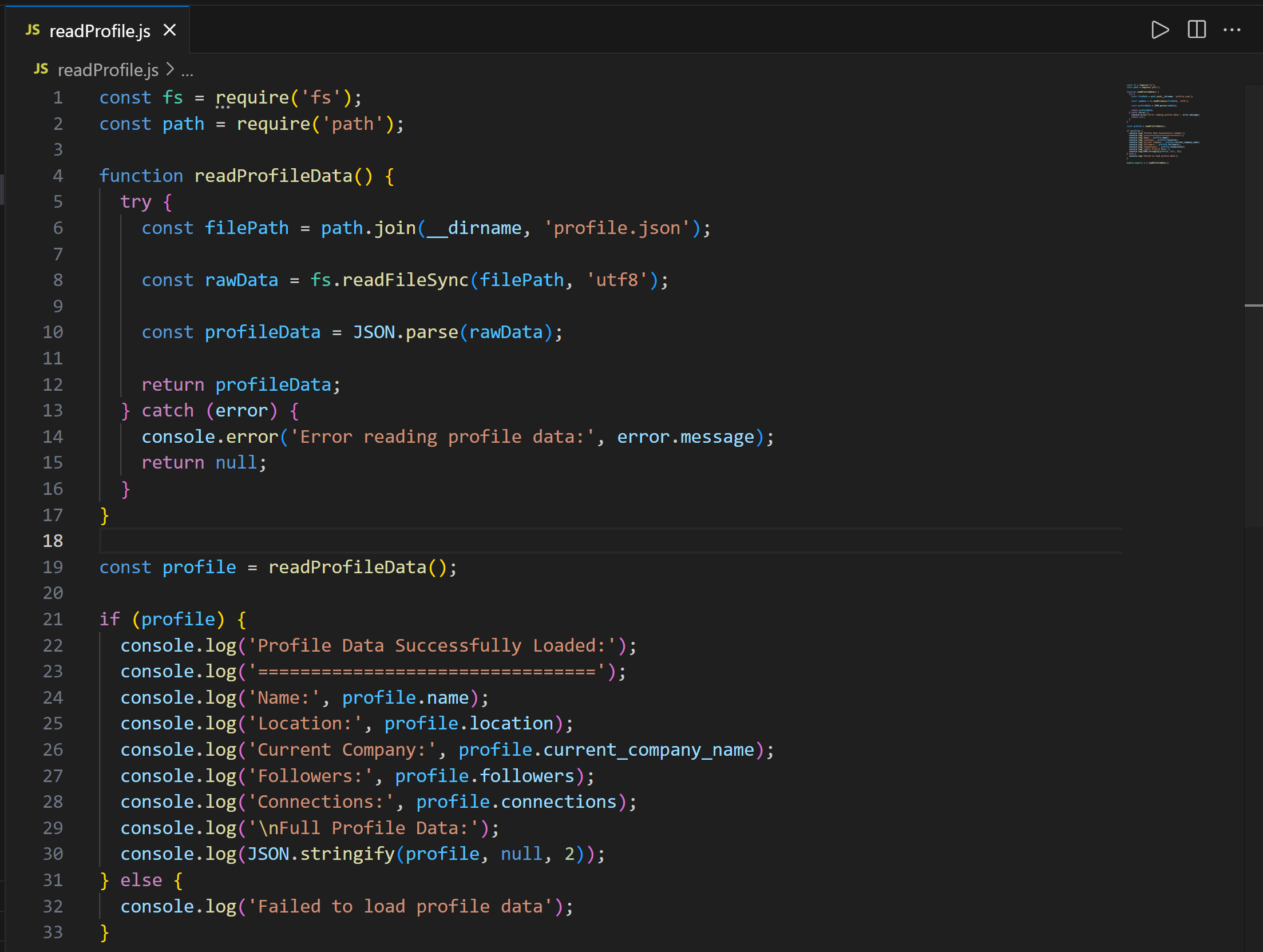
Обратите внимание, что в коде определена функция readProfileData() для чтения данных профиля LinkedIn из файла profile.json. Затем эта функция вызывается для печати данных профиля со всеми подробностями.
Протестируйте скрипт с помощью:
node readProfile.jsНа выходе должно получиться следующее:
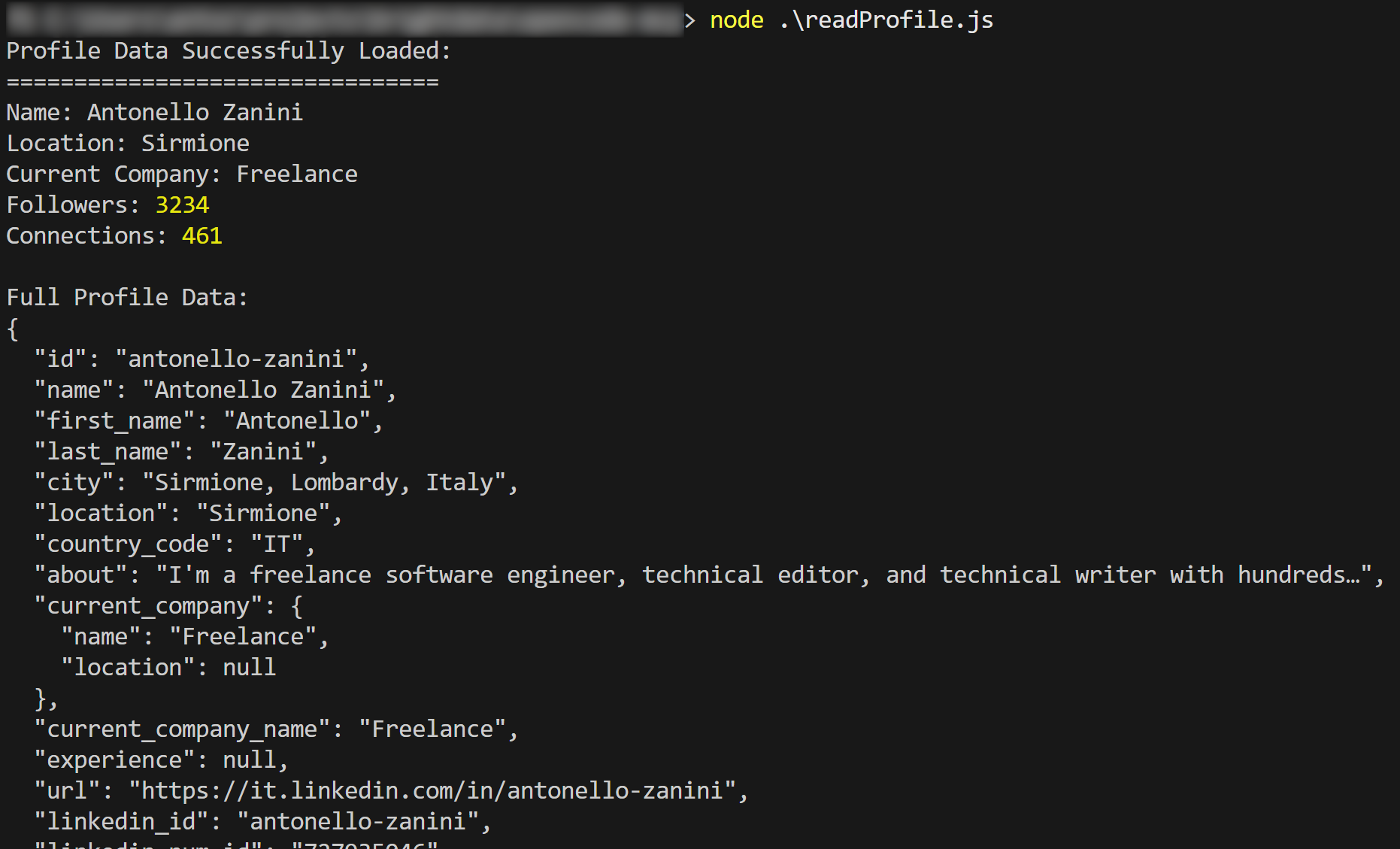
Посмотрите, как созданный скрипт печатает данные из LinkedIn, как и планировалось.
Миссия выполнена! Пробуйте разные подсказки и тестируйте продвинутые рабочие процессы с данными, управляемые LLM, прямо в CLI.
Заключение
В этой статье вы увидели, как соединить opencode с Web MCP от Bright Data(который теперь предлагает бесплатный уровень!). В результате получился богатый инструментами агент кодирования ИИ, способный извлекать данные из Интернета и взаимодействовать с ними.
Для создания более сложных агентов ИИ изучите весь спектр услуг и продуктов, доступных в инфраструктуре ИИ Bright Data. Эти решения поддерживают широкий спектр агентских сценариев, включая несколько интеграций CLI.
Зарегистрируйтесь в Bright Data бесплатно и начните экспериментировать с нашими веб-инструментами, готовыми к работе с искусственным интеллектом!